விண்டோஸில் பொருத்தமான அல்லது புதுப்பிக்கப்பட்ட மவுஸ் இயக்கி கிடைக்கவில்லை அல்லது இல்லை என்றால், மவுஸ் அறிதல் சிக்கல் ஏற்படலாம்.
இந்த வலைப்பதிவில், விண்டோஸிற்கான மவுஸ் டிரைவர்களை எப்படி மீண்டும் நிறுவுவது என்பதை விவரிப்போம்
விண்டோஸ் 11,10 மற்றும் 7க்கான மவுஸ் டிரைவர்களை தானாக மீண்டும் நிறுவுவது எப்படி?
விண்டோஸ் 10, 11 மற்றும் 7க்கான மவுஸ் டிரைவர்களை தானாக மீண்டும் நிறுவ, தற்போது நிறுவப்பட்ட மவுஸ் டிரைவரை நிறுவல் நீக்கி, கணினி மறுதொடக்கம் செய்யும்போது தானாகவே மீண்டும் நிறுவவும். விளக்கத்திற்கு, வழங்கப்பட்ட படிகளைப் பார்க்கவும்.
படி 1: சாதன மேலாளர் கருவியைத் திறக்கவும்
செல்லவும் ' சாதன மேலாளர் விண்டோஸ் ஸ்டார்ட் மெனுவைப் பயன்படுத்தும் கருவி:
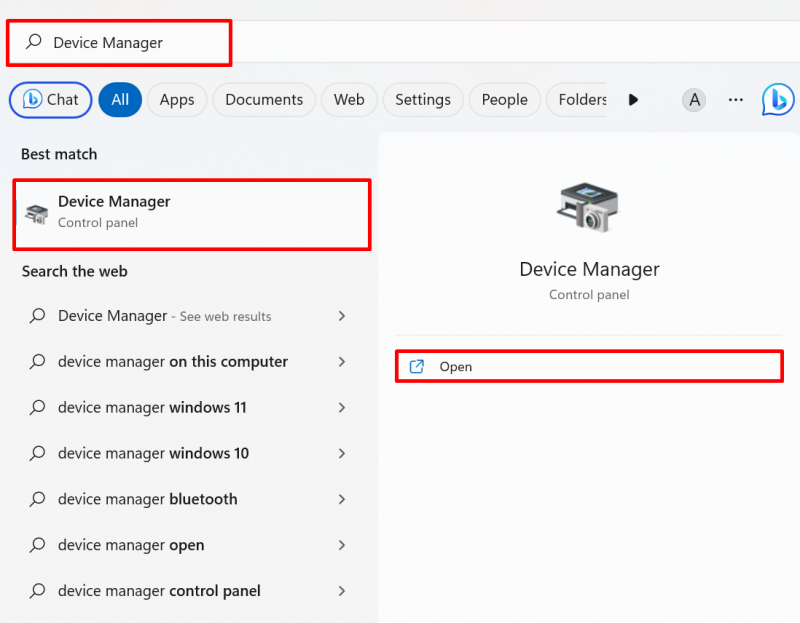
படி 2: மவுஸ் டிரைவரை நிறுவல் நீக்கவும்
'' இலிருந்து நீங்கள் மீண்டும் நிறுவ வேண்டிய சுட்டி இயக்கியைக் கிளிக் செய்யவும். எலிகள் மற்றும் பிற சுட்டி சாதனங்கள் ' துளி மெனு:
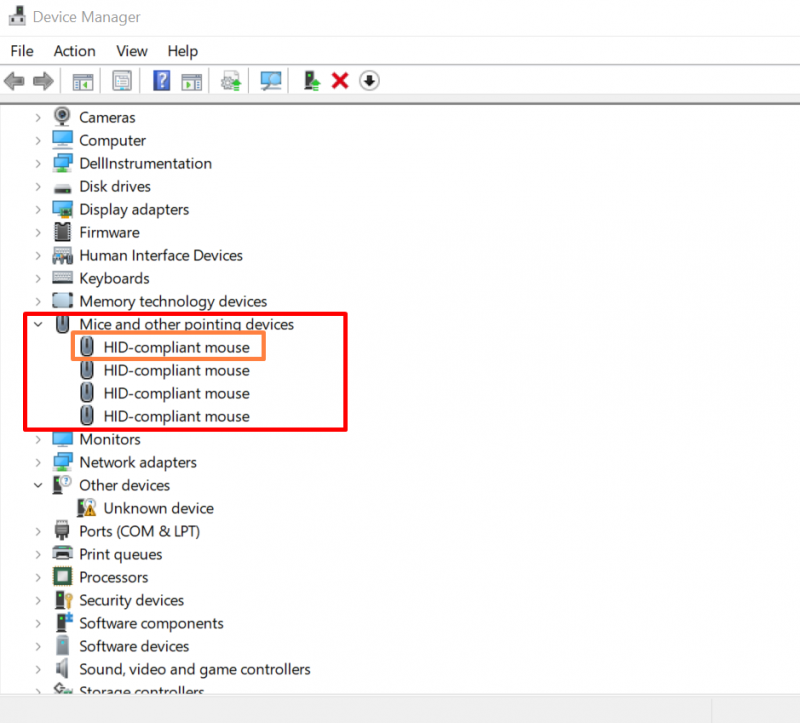
இருந்து ' இயக்கி 'மெனு, தனிப்படுத்தப்பட்டதை அழுத்தவும்' இயக்கியை நிறுவல் நீக்கவும் மவுஸ் டிரைவரை நிறுவல் நீக்குவதற்கான பொத்தான்:
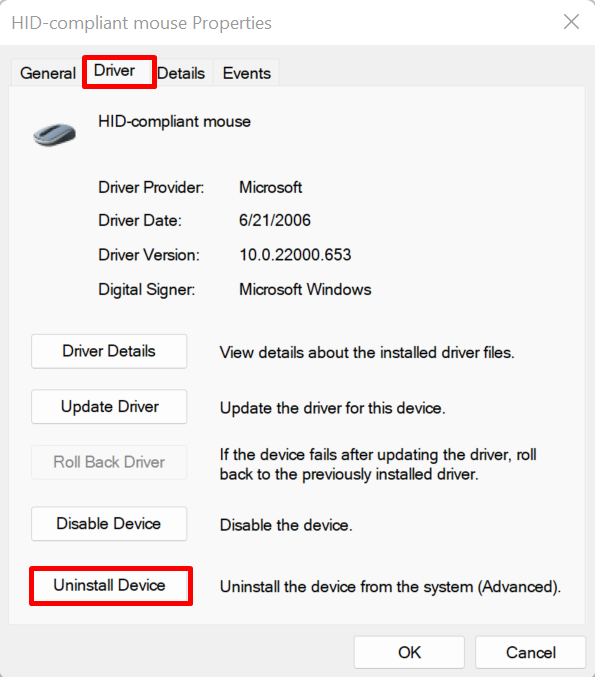
உறுதிப்படுத்தல் சாளரம் திரையில் தோன்றும். அடிக்கவும்' நிறுவல் நீக்கவும் கணினியிலிருந்து மவுஸ் டிரைவரை நிறுவல் நீக்குவதற்கான பொத்தான்:
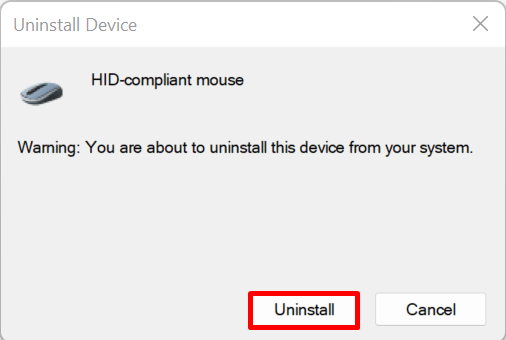
அதன் பிறகு, கணினியை மறுதொடக்கம் செய்து, விண்டோஸ் தொடக்கத்தில் தானாகவே மவுஸ் டிரைவரை மீண்டும் நிறுவவும்.
விண்டோஸ் 11,10 மற்றும் 7க்கான மவுஸ் டிரைவர்களை கைமுறையாக மீண்டும் நிறுவுவது எப்படி?
விண்டோஸ் 11, 10 மற்றும் 7க்கான மவுஸ் டிரைவரை சாதன உற்பத்தியாளர் அல்லது வன்பொருள் உற்பத்தியாளரின் இணையதளத்தில் இருந்து கைமுறையாக மீண்டும் நிறுவ, கொடுக்கப்பட்டுள்ள படிகளைப் பின்பற்றவும்.
படி 1: சாதன உற்பத்தியாளரின் இணையதளத்தைத் திறக்கவும்
முதலில், Dell, Lenovo மற்றும் HP போன்ற உங்கள் கணினி உற்பத்தியாளரின் அதிகாரப்பூர்வ தளத்தைப் பார்வையிடவும். கணினி கட்டமைப்பின் படி மவுஸ் இயக்கிகளை அணுக உங்கள் கணினி மாதிரியை வழங்கவும்:
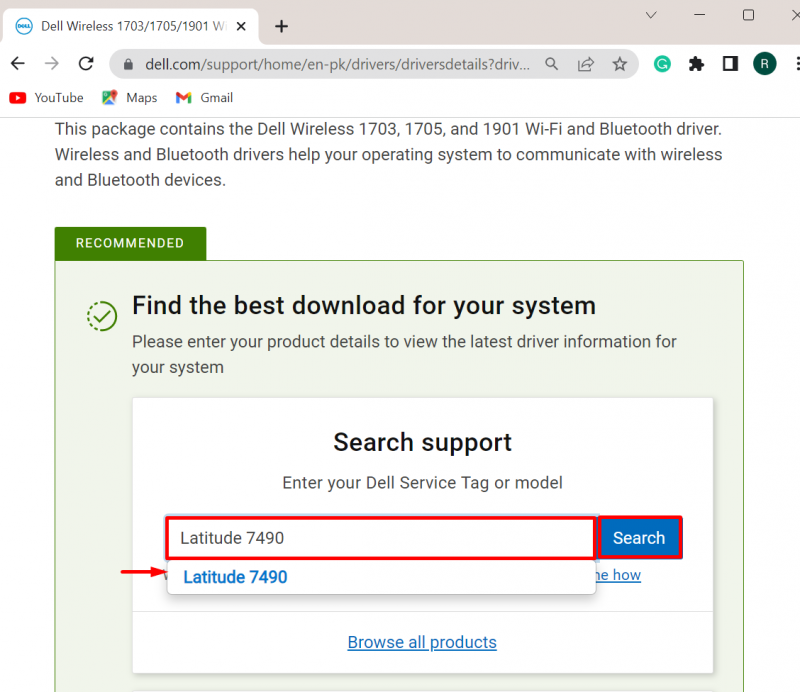
படி 2: மவுஸ் டிரைவரைக் கண்டறியவும்
அடுத்து, 'ஐ அழுத்தவும் இயக்கிகளைக் கண்டறியவும் இயக்கியை கைமுறையாக புதுப்பிக்க அல்லது மீண்டும் நிறுவ கீழ்தோன்றும் மெனு:
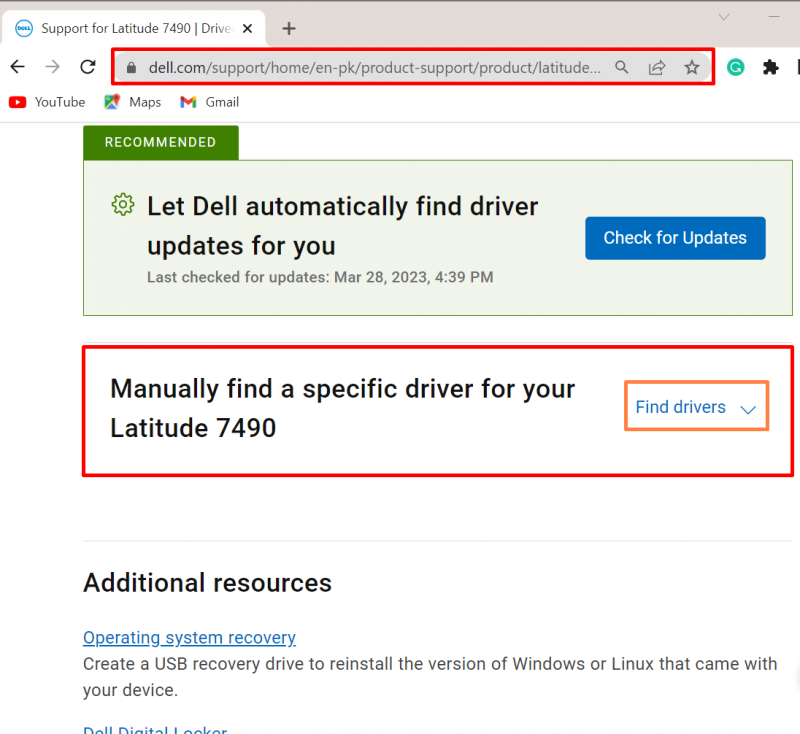
அதன் பிறகு, தேடல் இயக்கிக்கான முக்கிய சொல்லை வழங்கவும், மேலும் Windows OS பதிப்பையும் வழங்கவும். உதாரணமாக, நாங்கள் தேடினோம் ' மவுஸ் டிரைவர் விண்டோஸ் 11 க்கான:
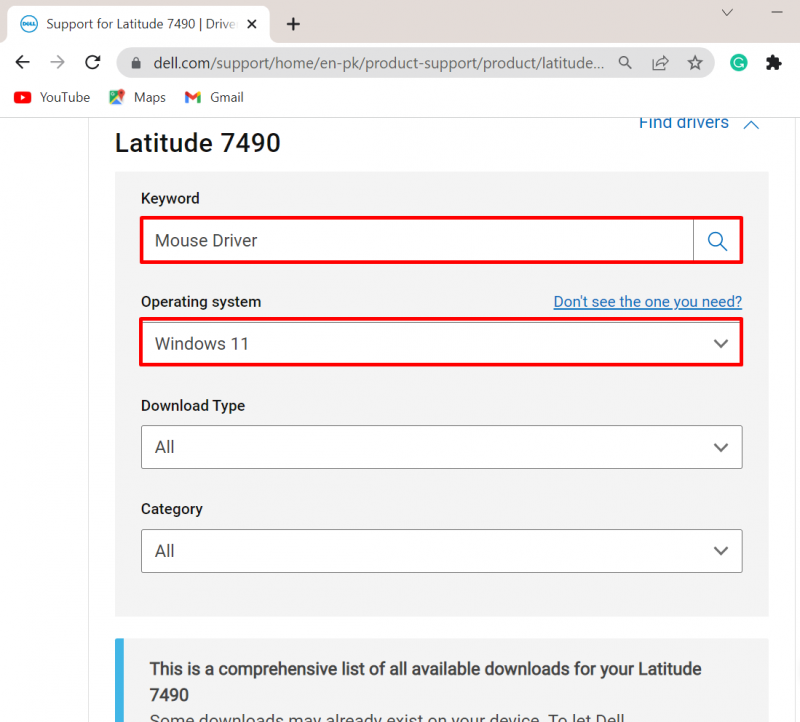
படி 3: மவுஸ் டிரைவரைப் பதிவிறக்கவும்
அடுத்து, கீழே ஸ்க்ரோல் செய்து, '' ஐ அழுத்துவதன் மூலம் கணினியில் தேவையான இயக்கியைப் பதிவிறக்கவும். பதிவிறக்க Tamil ' பொத்தானை:
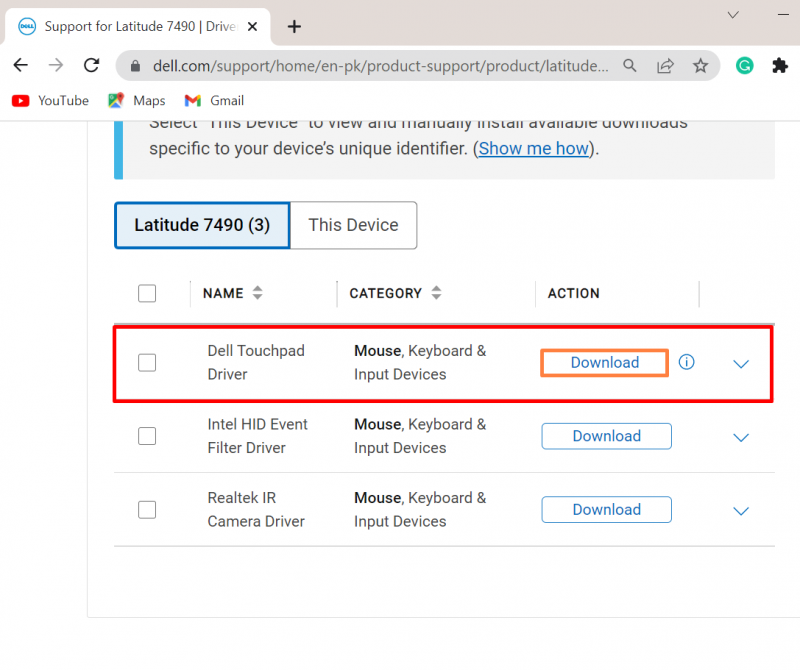
படி 4: மவுஸ் டிரைவரை நிறுவவும்
அதன் பிறகு, '' என்பதற்குச் செல்லவும் பதிவிறக்கங்கள் ” கோப்புறை, விண்டோஸில் இயக்கியை நிறுவ மவுஸ் டிரைவர் நிறுவியை இருமுறை கிளிக் செய்யவும்:
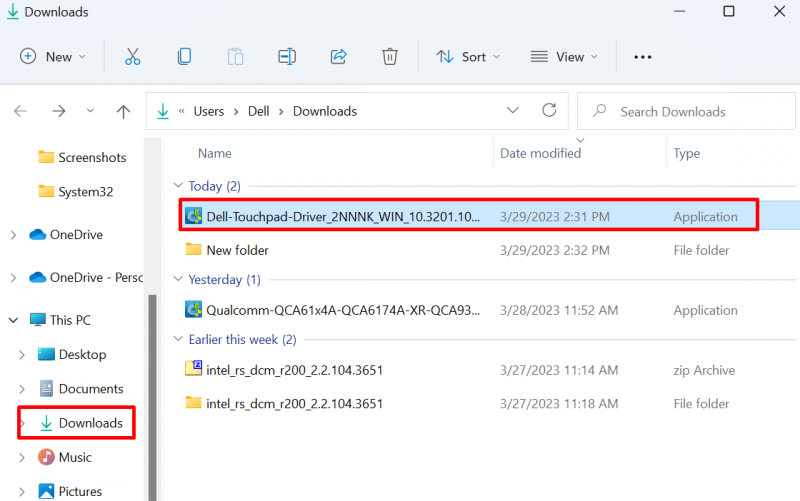
அடிக்கவும்' நிறுவு கணினியில் மவுஸ் டிரைவரை நிறுவுவதற்கான பொத்தான்:
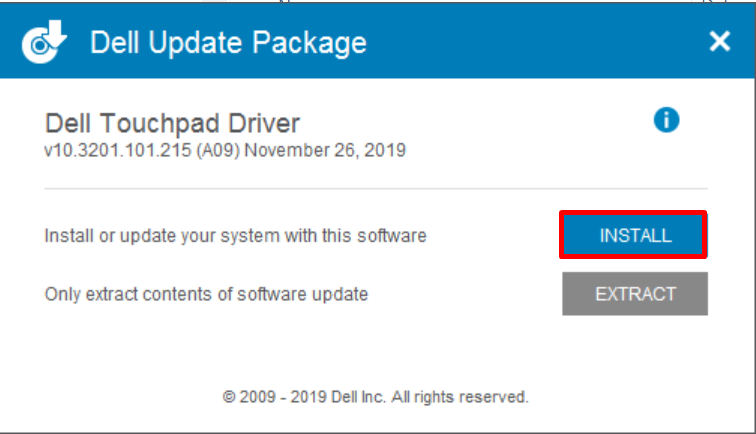
இது விண்டோஸிற்கான மவுஸ் டிரைவர்களை மீண்டும் நிறுவுவது பற்றியது.
முடிவுரை
விண்டோஸ் மவுஸ் இயக்கிகள் தானாகவே மற்றும் கைமுறையாக மீண்டும் நிறுவப்படலாம். மவுஸ் டிரைவரை தானாக மீண்டும் நிறுவ, முதலில், டிவைஸ் மேனேஜர் டூலுக்குச் சென்று, டிரைவரைத் தேர்ந்தெடுத்து, ''ஐ அழுத்தவும் இயக்கியை நிறுவல் நீக்கவும் '' இலிருந்து பொத்தான் இயக்கி ' பட்டியல். அதன் பிறகு, இயக்கியை தானாக மீண்டும் நிறுவ சாளரத்தை மறுதொடக்கம் செய்யுங்கள். மவுஸ் டிரைவரை கைமுறையாக நிறுவ, சாதன உற்பத்தியாளர் சாதனத்திற்கு செல்லவும். பின்னர், விண்டோஸில் தேவையான இயக்கியைக் கண்டுபிடித்து பதிவிறக்கவும். இந்த பதிவு விண்டோஸில் மவுஸ் டிரைவர்களை மீண்டும் நிறுவும் முறைகளை வழங்குகிறது.